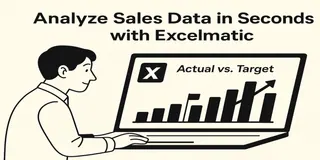Lassen Sie uns realistisch sein... Sie haben eine Kampagne durchgeführt, die Klicks bekommen, einige Benutzer haben konvertiert – großartig. Aber dann fragt jemand in Ihrem Team: "Also, wie haben sich die Benutzer verhalten, bevor sie gekauft haben?"
Los geht die Panik.
Wenn Sie jemals versucht haben, Benutzerkaufpfade in Excel zu kartieren, wissen Sie, wie frustrierend das sein kann. Unordentliche Sitzungen, unklare Trafficquellen, inkonsistente Zeitstempel. Es ist wie das Verfolgen von Spaghetti mit Stäbchen.
Aber dank Tools wie Excelmatic können Sie diese Fragen jetzt wie ein Profi beantworten – mit nur wenigen intelligenten Prompts und ohne Formeln.
Lassen Sie uns durch ein einfaches Beispiel gehen und sehen, wie es funktioniert.
Der Datensatz: Eine einfache, realistische Benutzerpfad-Tabelle
Wir verwenden einen Datensatz mit 30 Benutzern, die aus verschiedenen Trafficquellen kamen, auf verschiedene Seiten landeten, herumklickten und einige von ihnen schließlich konvertierten.
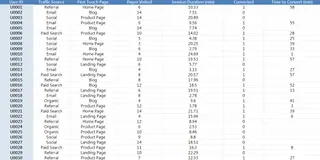
Jetzt stellen wir Excelmatic drei einfache, aber leistungsstarke Fragen.
Erste Frage: Wie verhalten sich Benutzer je nach Trafficquelle?
Sie möchten wissen, wie engagiert die Benutzer sind, abhängig davon, wo sie herkommen. Sie fragen also Excelmatic: "Können Sie die durchschnittliche Anzahl der besuchten Seiten und die Sitzungsdauer für jede Trafficquelle zusammenfassen?"
Boom, Sie erhalten eine klare Tabelle:
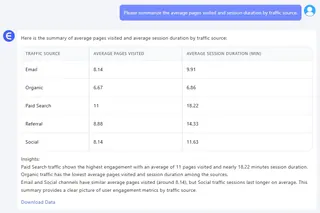
Dies zeigt Ihnen, dass Benutzer aus sozialen Medien tendenziell mehr Seiten besuchen und länger bleiben. Cool, aber kaufen sie tatsächlich? Lassen Sie uns es herausfinden.
Zweite Frage: Welche Kanäle treiben Verkäufe an?
Als nächstes möchten Sie sehen, welche Trafficquellen Klicks in Kunden umwandeln. Sie fragen: "Zeigen Sie mir die Konversionsrate für jede Trafficquelle, sortiert von best nach schlecht."
Excelmatic liefert eine übersichtliche Tabelle:

Es stellt sich heraus, dass Empfehlungstraffic mit der höchsten Konversionsrate auf dem Vormarsch ist, obwohl soziale Medien diese langen Sitzungen haben. Vielleicht sendet jener Blog, der auf Ihre Website verweist, superzielgerichtete Besucher, oder Ihre Empfehlungspartner sind einfach so gut. Wie auch immer, Sie haben einen Leitfaden, dem Sie folgen können.
Dritte Frage: Was tun konvertierende Benutzer?
Jetzt interessieren Sie sich für die Benutzer, die tatsächlich kaufen. Wie lange bleiben sie herum, bevor sie auf "Kaufen" klicken? Sie fragen Excelmatic: "Können Sie ein Balkendiagramm erstellen, das die Sitzungsdauer für Benutzer zeigt, die konvertiert haben?"
Sofort erhalten Sie ein sauberes Diagramm:
Excelmatic erstellt sofort ein sauberes Balkendiagramm, das zeigt, welche konvertierten Benutzer längere oder kürzere Sitzungsdauern hatten.
Sie könnten einige Muster bemerken:
- Einige Benutzer haben nach nur 3–4 Minuten konvertiert (Impulskäufer?)
- Andere haben 20+ Minuten gebraucht (vorsichtige Forscher?)
Dies gibt Ihnen Verhaltenspersonas, mit denen Sie arbeiten können. Kombinieren Sie sie mit den ersten angezeigten Seiten oder der Trafficquelle, und Sie haben eine ganze Mini-Reisekarte.
Was ist so toll an Excelmatic?
Hier liegt die Magie: Sie haben keine Formel berührt.
Kein AVERAGEIF. Keine Pivot-Tabellen. Keine Diagramme von Grund auf neu erstellt.
Sie haben einfach drei Fragen gestellt und die Art von Erkenntnissen erhalten, die Sie normalerweise stundenlang erstellen müssten.
Schlussgedanken
Klicken Sie hier, um den vollständigen Prompt-Flow zu sehen und das Tool zu testen >>
Bereit, auf Formeln zu verzichten und stattdessen Erkenntnisse zu finden?Testen Sie Excelmatic jetzt >>